自定义鼠标指针大小怎么调 win10如何调整鼠标指针大小
更新时间:2024-01-10 09:36:45作者:yang
在现代的计算机操作中,鼠标指针扮演着至关重要的角色,它不仅仅是我们操作电脑的工具,更是我们与计算机界面进行交互的桥梁,对于一些视力较差或者对细节敏感的用户来说,鼠标指针可能显得太小难以辨认,这就需要调整鼠标指针的大小以适应个人的需求。在Windows 10系统中,如何自定义鼠标指针的大小呢?下面我们就来一起探讨一下。
操作方法:
1.点击windows图标打开设置。
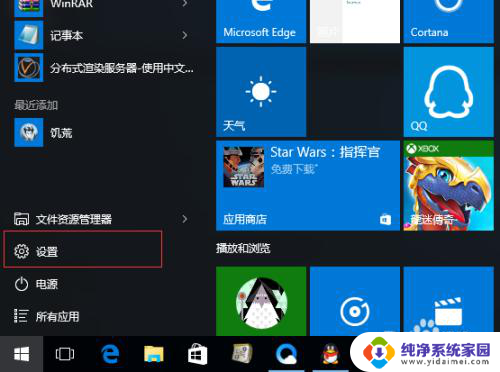
2.找到“轻松使用”。
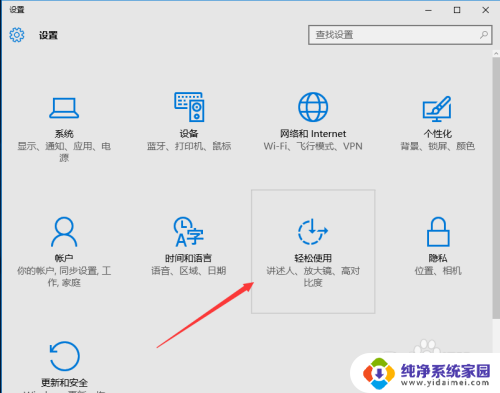
3.找到鼠标这一栏。

4.点击指针大小进行调节。
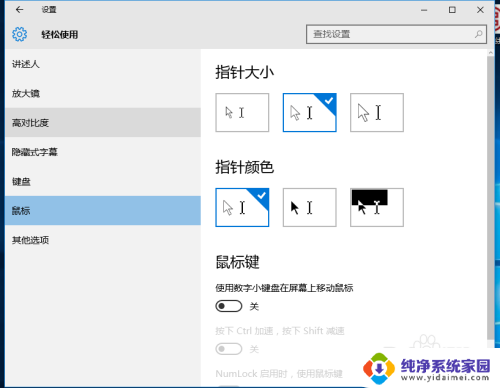
5.可依次比较大小,找到合适自己的指针大小。
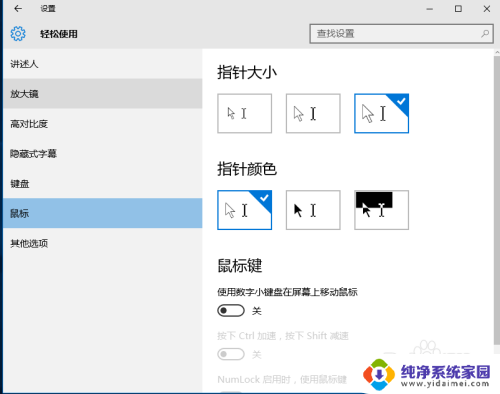
6.也可调节指针颜色,加深指针颜色。
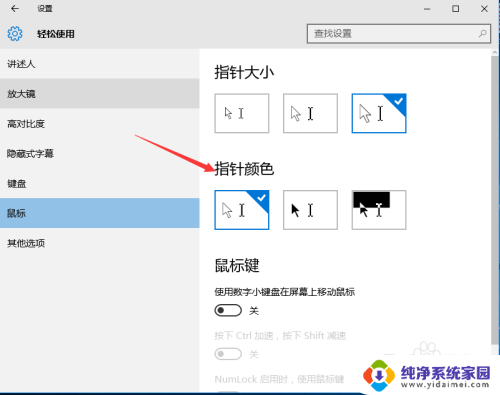
以上就是关于如何调整鼠标指针大小的全部内容,如果你遇到类似的情况,可以按照以上小编的方法来解决。
自定义鼠标指针大小怎么调 win10如何调整鼠标指针大小相关教程
- win10鼠标图案怎么改 win10鼠标指针图案怎么调整
- 如何调鼠标大小 win10鼠标大小怎么调整
- 电脑鼠标显示大小怎么调 win10怎么调整鼠标大小和样式
- windows启动后黑屏只有鼠标指针 Win10黑屏只有鼠标指针怎么回事
- w10鼠标指针设置 Windows 10鼠标指针设置教程
- iwin10鼠标指针 Windows10鼠标指针设置方法
- 鼠标放大缩小怎么设置 win10鼠标大小怎么调整
- win10改了字体大小后鼠标不见了怎么恢复 Win10怎么恢复系统鼠标指针主题的默认设置
- win10指针样式 win10鼠标指针样式设置方法
- 鼠标图标更改win10 win10鼠标指针图案怎么设置
- 怎么查询电脑的dns地址 Win10如何查看本机的DNS地址
- 电脑怎么更改文件存储位置 win10默认文件存储位置如何更改
- win10恢复保留个人文件是什么文件 Win10重置此电脑会删除其他盘的数据吗
- win10怎么设置两个用户 Win10 如何添加多个本地账户
- 显示器尺寸在哪里看 win10显示器尺寸查看方法
- 打开卸载的软件 如何打开win10程序和功能窗口